
Ringrazio Bigi per avermi permesso di tradurre questo tutorial. BUON ANNO
qui puoi trovare qualche risposta ai tuoi dubbi. Se l'argomento che ti interessa non Ŕ presente, ti prego di segnalarmelo. Questo tutorial Ŕ stato scritto con PSP X, ma pu˛ essere eseguito anche con le altre versioni di PSP. Il copyright del tutorial appartiene a Laguna Azul. Il copyright della traduzione Ŕ mio. Il copyright dei tubes e delle immagini Ŕ dei rispettivi artisti. Per favore, rispetta il lavoro degli autori. Occorrente: Materiale qui Filtro: Graphics Plus qui Tramages qui Ti servirÓ anche Animation Shop qui 1. Apri una nuova immagine nera 680 x 460 pixels. Apri il tube RedPetals_MistedByGini_12_09_06, e vai a Modifica>Copia. Torna al tuo lavoro e vai a Modifica>Incolla come nuovo livello. Immagine>Ridimensiona, al 60%, tutti i livelli non selezionato. Sposta  la rosa nell'angolo in basso a sinistra. la rosa nell'angolo in basso a sinistra.Abbassa l'opacitÓ di questo livello al 30%. 2. Apri il tube lanterne-tubed by dragonblu240507, e vai a Modifica>Copia. Torna al tuo lavoro e vai a Modifica>Incolla come nuovo livello. Spostalo  a sinistra. a sinistra.Effetti>Effetti 3D>Sfalsa ombra, con i seguenti settaggi, colore #ffb46b.  Abbassa l'opacitÓ di questo livello al 60%. 3. Apri il tube mds7590 Cityscape, e vai a Modifica>Copia. Torna al tuo lavoro e vai a Modifica>Incolla come nuovo livello. Spostalo  a destra. a destra. Apri il tube la_moon, e vai a Modifica>Copia. Torna al tuo lavoro e vai a Modifica>Incolla come nuovo livello. Sposta  la luna a sinistra del Big Ben, o dove preferisci. la luna a sinistra del Big Ben, o dove preferisci.Apri il tube PatryMists_NewYear01, e vai a Modifica>Copia. Torna al tuo lavoro e vai a Modifica>Incolla come nuovo livello. Posizionalo  come nell'esempio. come nell'esempio. 4. Apri il tube la_sektkorken, e vai a Modifica>Copia. Torna al tuo lavoro e vai a Modifica>Incolla come nuovo livello. Spostalo  nell'angolo in basso a sinistra. nell'angolo in basso a sinistra.Cambia la modalitÓ di miscelatura di questo livello in Filtra. Apri il tube la_misc-21, e vai a Modifica>Copia. Torna al tuo lavoro e vai a Modifica>incolla come nuovo livello. Immagine>Ridimensiona, al 45%, tutti i livelli non selezionato. Regola>Messa a fuoco>Metti a fuoco. Spostalo  in basso a sinistra. in basso a sinistra. 5. Livelli>Nuovo livello raster. Riempi  con il colore #b29731. con il colore #b29731.Livelli>Carica/Salva maschera>Carica maschera da disco. Cerca e carica la maschera ailsa-grid1, con i seguenti settaggi. 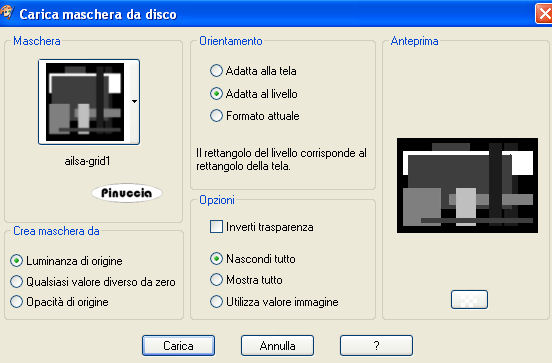 Livelli>Unisci>Unisci gruppo. Sposta  la maschera come nell'esempio. la maschera come nell'esempio.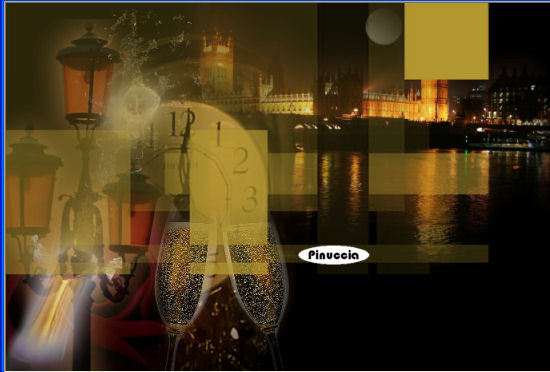 Effetti>Effetti di bordo>Aumenta. Cambia la modalitÓ di miscelatura di questo livello in Sovrapponi. 6. Apri il tube IDIMistCouple18@251.8.61, e vai a Modifica>Copia. Torna al tuo lavoro e vai a Modifica>Incolla come nuovo livello. Spostalo  nell'angolo in basso a destra. nell'angolo in basso a destra. Livelli>Unisci>Unisci tutto. 7. Immagine>Aggiungi bordatura, 1 pixel, simmetriche, con il colore nero. Immagine>Aggiungi bordatura, 10 pixels, simmetriche, con il colore #b29731. Seleziona il bordo con la bacchetta magica  , sfumatura e tolleranza 0, , sfumatura e tolleranza 0, Effetti>Plugins>Graphics Plus - Cross Shadow, con i settaggi standard.  Selezione>Deseleziona. 8. Immagine>Aggiungi bordatura, 1 pixel, simmetriche, con il colore nero. Immagine>Aggiungi bordatura, 20 pixels, simmetriche, con il colore #b29731. Seleziona questo bordo con la bacchetta magica  Effetti>Plugins>Tramages - Cirquelate, con i settaggi standard: 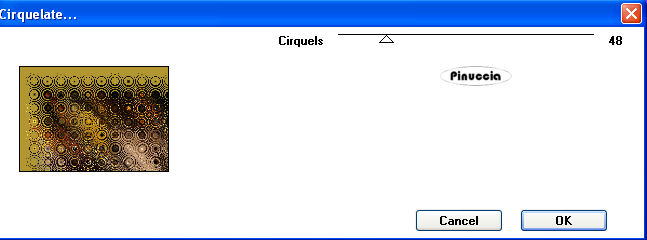 Mantieni selezionato. Livelli>Duplica. Immagine>Rifletti. Immagine>Capovolgi. Selezione>Deseleziona. Seleziona con la bacchetta magica  la parte gialla della cornice. la parte gialla della cornice. Premi sulla tastiera il tasto CANC  Selezione>Deseleziona. Livelli>Unisci>Unisci tutto. 9. Selezione>Seleziona tutto. Selezione>modifica>Contrai, di 20 pixels. Selezione>Inverti. Effetti>Plugins>Graphics Plus - Cross Shadow, con i settaggi standard. Effetti>Effetti 3D>Smusso a incasso, con i seguenti settaggi: 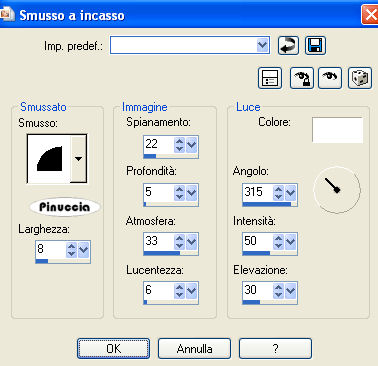 Selezione>Deseleziona. Immagine>Aggiungi bordatura, 1 pixel, simmetriche, con il colore nero. Aggiungi il tuo watermark. Livelli>Unisci>Unisci tutto.
Animazione Copia l'immagine: Modifica>Copia. 10. Apri Animation Shop e vai a Modifica>Incolla>Incolla come nuova animazione. Modifica>Duplica e ripeti finchŔ non avrai un totale di 20 fotogrammi. Clicca sul primo fotogramma per selezionarlo e vai a Modifica>Seleziona tutto (oppure, sulla tastiera, Ctrl+A). 11. Apri i tre tubes "gelb", "grŘn" e "rot". Comincia con "gelb". Clicca sul primo fotogramma e vai a Modifica>Seleziona tutto (ctrl+A), poi Modifica>Copia (ctrl+C). Torna al tuo lavoro e vai a Modifica>Incolla>Incolla nel fotogramma selezionato (Ctrl+E). Posiziona i fuochi e, quando hai trovato la posizione corretta, rilascia il tasto del mouse. Per controllare il risultato, clicca su Visualizza  12. Ripeti con "grun" e "rot" e, quando hai finito, salva in formato gif.  Se hai problemi o dubbi, o trovi un link non funzionante, o anche soltanto per un saluto, scrivimi. 6 Aprile 2008 |





